Sehen Sie sich Live-IPTV-Kanäle an und streamen Sie mit diesem Add-On alle Ihre Lieblingssendungen, Filme, Sportarten und Musik. In diesem Handbuch wird Schritt für Schritt erläutert, wie Ultimate IPTV auf Kodi installiert wird.
Wie immer sollten Sie über das beste VPN für Kodi verfügen, das die geografischen Einschränkungen umgeht und es Benutzern ermöglicht, sicher auf ihre bevorzugten Inhalte zuzugreifen.
Wenn Sie sich fragen, warum brauche ich ein VPN für Kodi? Die Antwort lautet dann, dass IPTV Kodi-Addons geoblockt sind und für den Zugriff auf ihre Streams ein VPN erforderlich ist.
Ein berühmtes IPTV-Add-On „Ultimate IPTV“ wurde von Whitecream erstellt und befindet sich im Kodi Israel-Repository. Das ultimative IPTV-Add-On bietet viele beliebte Kodi-Addon-Kanäle, darunter beIN Sports, ESPN, MTV usw..
So installieren Sie Ultimate IPTV auf Kodi Leia und Krypton
- Öffnen Kodi auf Ihrem System > Tippen Sie auf Einstellungssymbol (zahnradförmiges Symbol), das Sie oben auf Ihrem Bildschirm sehen > Jetzt Wählen Sie Dateimanager.
- Hier sehen Sie zwei exakte Bilder auf der linken und rechten Seite des Bildschirms. Doppelklicken Sie auf Quelle hinzufügen auf der linken Seite des Bildschirms > Klicken Sie nun auf “Keiner’ > Geben Sie die URL ein http://www.lvtvv.com/repo/ und klicken Sie auf in Ordnung > Geben Sie den Namen “Kodil Repo ’ und klicken Sie auf in Ordnung > Klicken in Ordnung nochmal.
- Kehren Sie zum Kodi-Startbildschirm zurück, indem Sie auf „Esc’ Taste auf der Tastatur mehrmals > Klicken Sie nun auf Hinzufügen– –ons Tab > Dann Paket Installateur Symbol (kastenförmiges Symbol) in der oberen Ecke.
- Klicke auf Installieren von Postleitzahl Datei unter der Liste der Optionen > Wählen Kodil Repo aus der Liste, die auf einem Feld angezeigt wird > Klicken Sie nun auf repository.kodil-1.3.zip > Lassen Sie die Installation abschließen.
- Wählen Sie nun die Option Vom Repository installieren > Klicke auf Kodil (Kodi Israel) ,, Repository > Tippen Sie auf Video Add-Ons > Scrollen Sie dann nach unten, um Ultimate zu finden IPTV > Klicken Sie nun auf Installieren.
- Öffnen Sie das Add-On, um es anzuzeigen Kodi > Add-Ons > Video-Add-Ons > Ultimatives IPTV.
Warnung! Sie sollten ein VPN verwenden, um bei der Verwendung von Ultimate IPTV anonym zu bleiben, da dies Ihre Privatsphäre schützt. Erhalten Sie 85% Rabatt auf PureVPN und unbegrenzte Inhalte auf Ultimate IPTV streamen.
So installieren Sie Ultimate IPTV auf Kodi Jarvis Version 16 oder höher
- Starten Kodi Jarvis > klicke auf Systeme > Dateimanager > Doppelklick Quelle hinzufügen auf Ihrem linken Bildschirm > Klicken ‘Keiner’ und geben Sie URL ein http://www.lvtvv.com/repo/ und klicken Sie auf Getan > Modellname ‘Kodil Repo ’ > Klicken Getan > Klicken in Ordnung um die Box zu schließen.
- Nun gehe zurück zu Kodi Main Speisekarte > Klicke auf die Einstellungen Möglichkeit > Hinzufügen– –ons > Installieren von Postleitzahl Datei > Kodil Repo > Postleitzahl
- Installieren von Repository > Kodil-Repositorys > Video-Add-Ons > Ultimatives IPTV > Installieren > Genießen!
Ultimatives IPTV Laden Sie die Zip APK-Datei herunter
Direkt herunterladen Ultimativ IPTV Repository Zip-Datei von Here auf Ihrem Gerät und befolgen Sie diese Schritte, um mit der Installation von Ultimate IPTV fortzufahren.
- Wenn der Download abgeschlossen ist, starten Sie Kodi auf Ihrem System > Gehe zu Hinzufügen– –ons > Box– –geformt Symbol oben links.
- Installieren von Postleitzahl Dateioption > Ein Feld wird angezeigt. Suchen Sie nach zip-Datei dass Sie auf Ihr System heruntergeladen haben > Warten Sie auf die Installation.
- Klicken Sie nun auf Installieren von Repository > Kodil Repository> Video Hinzufügen– –ons > Ultimativ IPTV > Installieren > Jetzt viel Spaß!
Ultimatives IPTV funktioniert nicht / Fehler / Probleme bei Kodi
Ultimatives IPTV Kein Stream verfügbar
Kodi-Benutzer werden möglicherweise wütend, wenn beim Streamen eines Kanals dieselbe Meldung auf ihrem Bildschirm angezeigt wird. Dies könnte frustrierender sein, wenn Ihre Lieblingssendung im Fernsehen ausgestrahlt wird.
Lösung
Eine einfache Lösung für dieses Problem besteht darin, dass Sie ein Kodi-VPN erhalten, das alle geografischen Einschränkungen aufhebt. Dies bedeutet, dass Sie die Kanäle, die für das Streaming außerhalb Ihrer Region verfügbar sind, nur anzeigen können, wenn Sie über ein VPN verfügen. Falls Sie nicht bereit sind, ein VPN zu abonnieren, können Sie das beste kostenlose VPN für Kodi ausprobieren.
Ultimatives IPTV-Pufferproblem
Das Puffern ist ein häufiges Problem, mit dem fast jeder Kodi-Benutzer konfrontiert ist. Es kann irritierend sein, wenn Sie sich mitten in Ihrer Show befinden und das Video immer wieder zum Puffern angehalten wird.
Lösung
Das Löschen des Cache auf Kodi kann auf verschiedene Arten gelöst werden. Die optimale Lösung besteht jedoch darin, den Cache mit Merlin Auto Cleaner zu leeren. Dieses Add-On hat das Potenzial, Ihren gesamten Cache automatisch zu bereinigen.
Ultimative Wiedergabeliste für IPTV-Kanäle
Ultimative IPTV-Kanäle decken viele Wiedergabelisten ab. Einige der beliebtesten IPTV-Kanäle sind unten aufgeführt:
- OSN
- beim Sport sein
- Eurosport
- MTV
- Premium-Kino
- Cartoon Network
Ultimative IPTV-Bewertungen
Kodi-Benutzer, die das Ultimate IPTV-Add-On auf ihrem iPhone verwenden, haben verschiedene Probleme, z. B. die Meldung “Dies ist das Ende des Ultimate IPTV-Add-Ons”. Dies irritiert Benutzer und sie wechseln zu anderen Kodi-Add-Ons.
Einige Kodi-Benutzer sind der Ansicht, dass das Ultimate IPTV-Add-On gestohlene IPTV-Konten verwendet. Als viele Benutzer dieses Add-On verwendeten, wurden die Konten geschlossen.
Dinge einpacken
Streamen Sie Hunderte von IPTV-Kanälen mit dem Ultimate IPTV Kodi-Add-On. Es ist der beste Ort, um Premium-Filme ohne Abonnement und Sportereignisse anzusehen, ohne einen Cent auszugeben. Dieses Add-On wird ständig mit neuen Links und Quellen aktualisiert und wendet Filter an, um die Suchergebnisse einzugrenzen. Dieses Handbuch enthält detaillierte Schritte zur Installation von Ultimate IPTV auf Kodi.

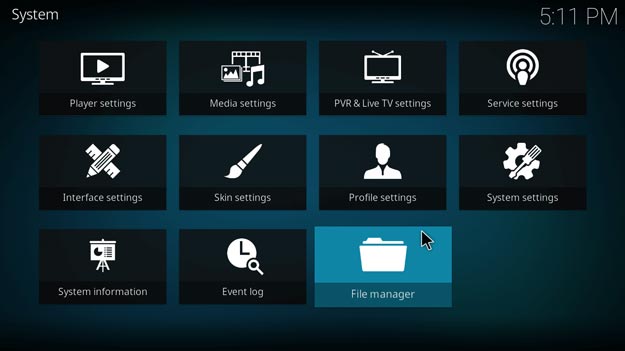
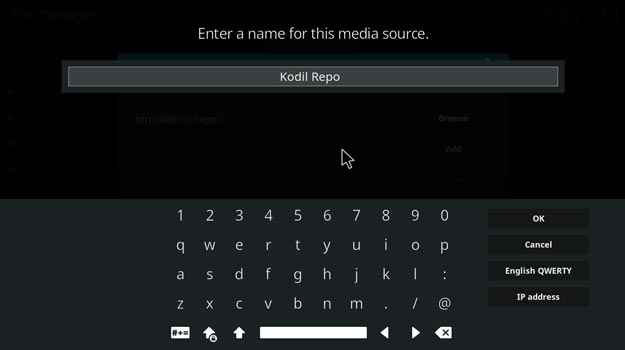
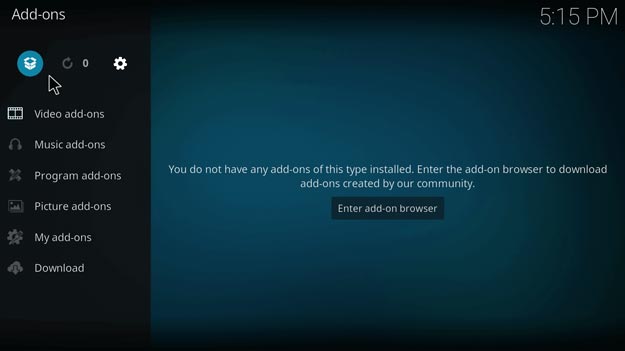
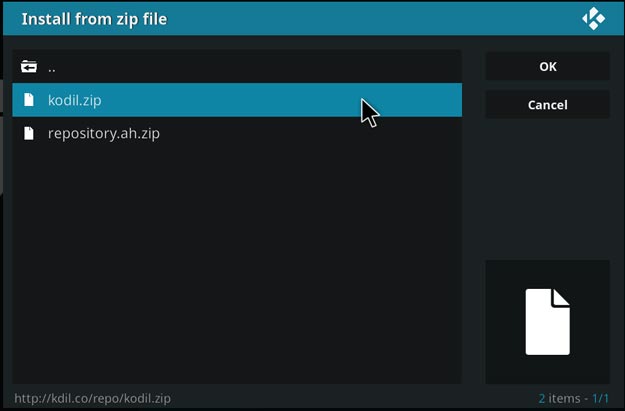
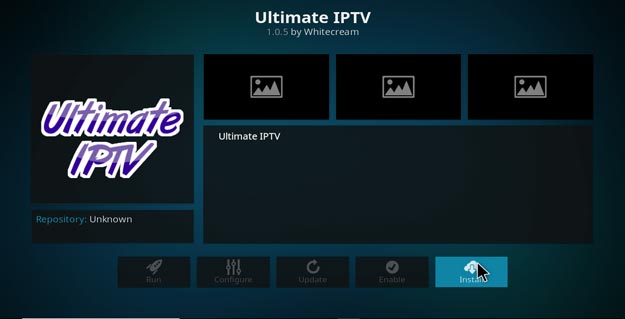
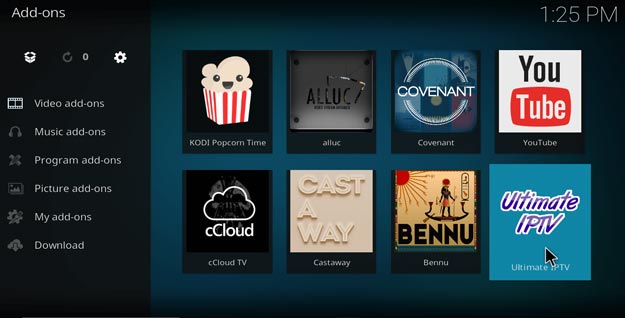
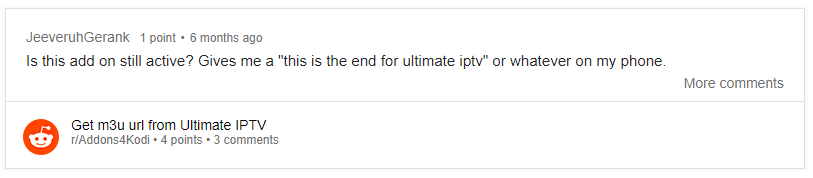
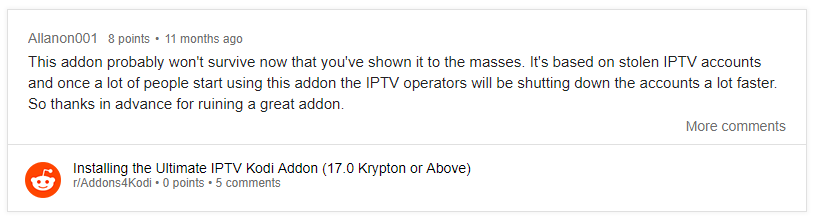
28.04.2023 @ 09:31
perrepo > Klicken Sie auf Durchsuchen > Wählen Sie die heruntergeladene Zip-Datei aus > Klicken Sie auf Installieren > Warten Sie, bis die Installation abgeschlossen ist > Öffnen Sie das Add-On, um es anzuzeigen Kodi > Add-Ons > Video-Add-Ons > Ultimatives IPTV. Vergessen Sie nicht, ein VPN zu verwenden, um Ihre Privatsphäre zu schützen und auf geoblockte Inhalte zuzugreifen. Warum brauche ich ein VPN für Kodi? Weil IPTV Kodi-Addons geoblockt sind und ein VPN erforderlich ist, um auf ihre Streams zuzugreifen. Das ultimative IPTV-Add-On bietet viele beliebte Kanäle wie beIN Sports, ESPN und MTV. Folgen Sie einfach den Schritten in diesem Handbuch, um Ultimate IPTV auf Kodi zu installieren und Ihre Lieblingssendungen, Filme, Sportarten und Musik zu streamen.